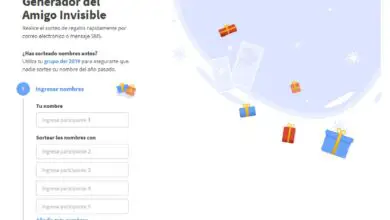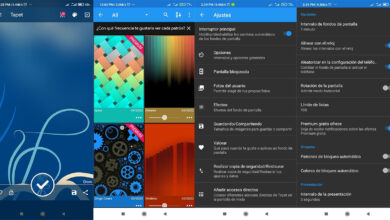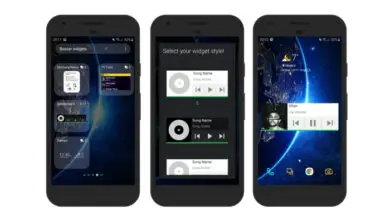Come attivare il menu di accessibilità Android e cosa è per

L’accessibilità è una sezione delle impostazioni Android focalizzata sul miglioramento e sulla facilitazione dell’esperienza di utilizzo del telefono in modo marcato. Alcune delle funzionalità più importanti di questo menu sono TalkBack, uno screen reader; la tastiera braille su schermo o aumentando le dimensioni del testo.
All’interno di questo gruppo di funzioni c’è anche un altro più sconosciuto, ma altrettanto utile, il menu di accessibilità di Android. Semplificando la questione, è uno strumento che ti dà accesso diretto alle funzioni più importanti del telefono, come lo screenshot o l’ Assistente Google.
Senza dubbio, il menu di accessibilità è una delle funzioni più interessanti di Android. Spieghiamo a cosa serve e come attivarlo facilmente nelle righe seguenti.
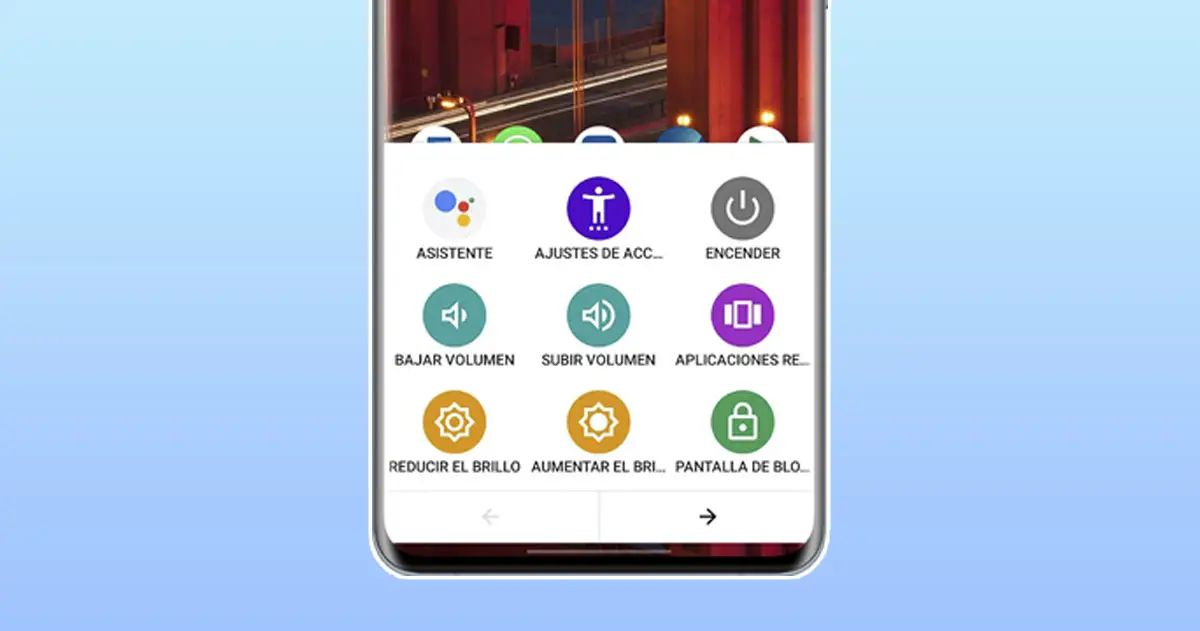
Il menu di accessibilità di Android ti dà accesso diretto alle funzioni più importanti.
Che cos’è il menu di accessibilità e a cosa serve?
Il menu di accessibilità Android è una funzione incentrata sulla semplificazione dell’uso dei dispositivi con questo sistema operativo per gli utenti con problemi di udito, vista o entrambi.
Nello specifico, si tratta di un ampio menu che compare nella parte inferiore dello schermo per darti accesso diretto alle funzioni più importanti di Android. Con questo menu puoi controllare la navigazione, i gesti, i pulsanti hardware e altro. Le scorciatoie in questione sono queste:
- Assistente Google
- Impostazioni di accessibilità
- Accendere
- Volume più basso
- Alza il volume
- Applicazioni recenti
- Riduci l’abbagliamento
- Aumenta la brillantezza
- Blocca schermo
- Impostazioni rapide
- Notifiche
- Immagine dello schermo
Visualizzando semplicemente il menu, sarai in grado di controllare le funzioni più importanti del telefono senza dover eseguire i diversi processi che portano ad esso. Una volta che hai visto a cosa serve questo menu di accessibilità sconosciuto, è il momento di vedere come puoi attivarlo.

Passaggi per attivare il menu di accessibilità
Il menu di accessibilità del tuo cellulare Android è disabilitato per impostazione predefinita, quindi devi eseguire una procedura per abilitarlo manualmente. I seguenti passaggi sono spiegati da un cellulare OnePlus, sebbene siano simili nei dispositivi di altri produttori. Per attivare il menu di accessibilità di Android, segui questa procedura:
- Inserisci le impostazioni del tuo cellulare.
- Fare clic su Sistema.
- Ora, accedi alla sezione Accessibilità.
- Lì troverai l’opzione del menu Accessibilità, in cui devi fare clic.
- Accetti che il menu di accessibilità possa controllare il tuo dispositivo, in particolare, visualizzare e controllare lo schermo e visualizzare ed eseguire azioni.
- Android ti mostrerà una finestra per indicare come puoi aprire il menu di accessibilità, facendo scorrere due dita verso l’ alto dalla parte inferiore dello schermo. Accetta il messaggio e potrai accedere a questo menu.
- Fare clic sul menu Impostazioni per attivare la casella «Pulsanti grandi» per la dimensione dei pulsanti del menu di accessibilità.
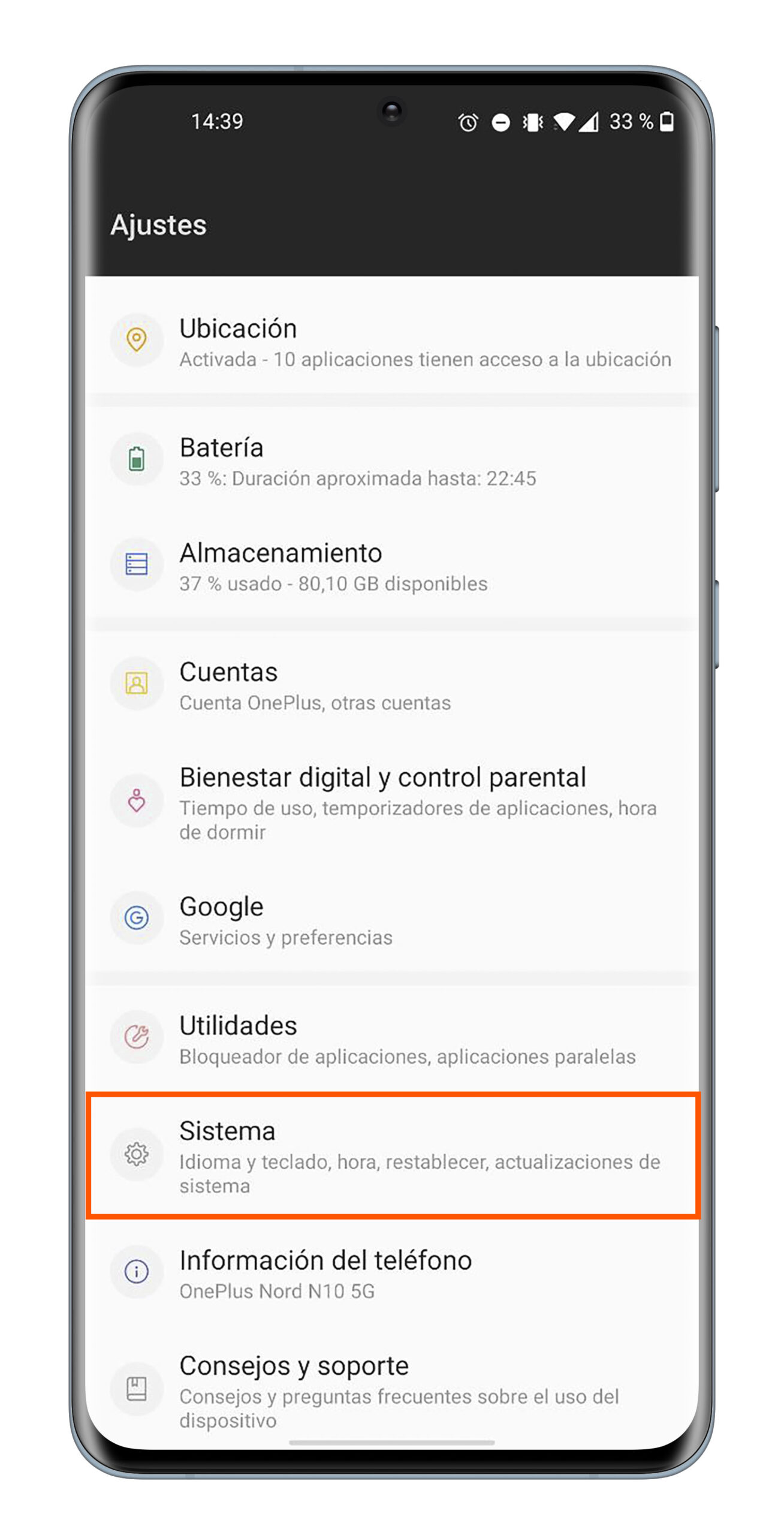
E voilà, avrai già attivato il menu di accessibilità sul tuo dispositivo. Da qualsiasi schermo mobile puoi scorrere verso l’alto con due dita per aprire questo menu e accedere direttamente a funzioni come aumentare il volume, catturare lo schermo o aprire l’Assistente Google.
Come dicevamo, la procedura per attivare il menu di accessibilità può variare brevemente a seconda della marca del telefono. Ad esempio, nei cellulari Samsung è il seguente: Impostazioni> Accessibilità> Interazione e destrezza> Menu Assistenza. Seleziona la casella e avrai già attivato il menu di accessibilità.
Un altro esempio è con i cellulari live, in cui il processo per attivare questo strumento è Impostazioni> Scorciatoie e accessibilità> Accessibilità> Menu Accessibilità.
In breve, attraverso la sezione Accessibilità del tuo telefono Android puoi attivare facilmente questo menu. Quindi, da qualsiasi schermata, scorri verso l’alto con due dita per aprire questo menu e controllare più facilmente il tuo cellulare.